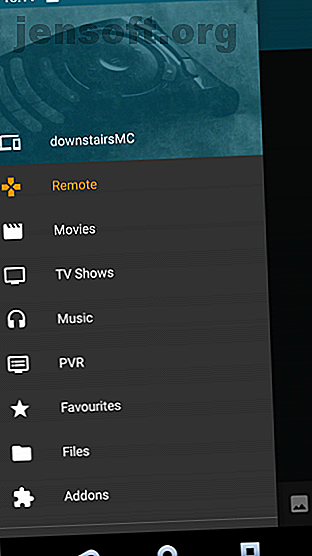
Kodi Remote: Die 10 besten Möglichkeiten, Kodi von Ihrer Couch aus zu steuern
Werbung
Müssen Sie Kodi fernsteuern, sind aber mit der Standardfernsteuerungsoption nicht zufrieden? Es gibt viele alternative Kodi-Fernbedienungen, die in verschiedene Kategorien unterteilt sind. Schauen wir uns die verfügbaren Lösungen an, um die beste Kodi-Fernbedienung für Sie zu finden.
Die verschiedenen Arten von Kodi Remote
Die Kodi-Fernbedienung, die Sie bereits verwenden, ist einer dieser Standardtypen. Aber welches ist es und was bietet es sich an, wenn Sie sich für einen Wechsel entscheiden?
- MCE-Fernbedienungen : Geräte, die mit dem Windows Media Center Edition-Standard kompatibel sind, können mit Kodi verwendet werden.
- Drahtlose und Bluetooth-Fernbedienungen : Verschiedene drahtlose und Bluetooth-Fernbedienungen sollten mit Kodi ausgeführt werden.
- CEC-kompatible Fernbedienungen : Mit zunehmender Anzahl von HDTV-Geräten kann die Fernbedienung Kodi steuern.
- Gamecontroller : Unabhängig davon, ob Sie Kodi auf Ihrer Spielekonsole ausführen oder nicht, kann ein kompatibler Controller verwendet werden.
- Smartphone oder Tablet : Dies erfolgt normalerweise über eine App, obwohl Kodi eine Remote-Schnittstelle über HTTP anzeigen kann.
- Heimautomation : Sprachgesteuerte Heimautomationslösungen können zur Steuerung von Kodi verwendet werden.
- Sprachsteuerung : Einige Apps ermöglichen die sprachbasierte Navigation von Kodi.
- Tastatur : Es überrascht nicht, dass Sie die Option einer herkömmlichen Tastatur haben.
- Browsererweiterung : Für gängige Browser, die die Fernsteuerung von Kodi ermöglichen, sind Erweiterungen verfügbar.
- Die vorhandene Fernbedienung Ihres Media Centers: Wenn Sie Kodi auf Ihrem Media Center oder Ihrer Set-Top-Box installiert haben, sollte die vorhandene Fernbedienung ausreichen.
Schauen wir uns diese Kodi-Remote-Alternativen genauer an.
1. MCE-Fernbedienungen
Wenn Sie eine dedizierte, kostengünstige Option suchen, sollten MCE-kompatible Fernbedienungen Ihre erste Anlaufstelle für die Fernsteuerung von Kodi von der Couch aus sein.
MCE-Fernbedienungen werden normalerweise mit einem USB-Infrarotempfänger geliefert und sind fast immer sofort einsatzbereit. Darüber hinaus ist ihre Funktionalität in All-in-One-Fernbedienungen enthalten. Wenn Sie also eine haben, funktioniert dies mit Kodi.
Rii MX3 Multifunktionsfernbedienung Rii MX3 Multifunktionsfernbedienung Buy Now On Amazon $ 10.59
2. Drahtlose und Bluetooth-Fernbedienungen für Kodi
Viele Media Center verfügen über drahtlose (RF) oder Bluetooth-Fernbedienungen oder bieten zumindest die Möglichkeit, diese zu verwenden. Wenn das Gerät, auf dem Sie Kodi installiert haben, über eine solche Fernbedienung verfügt, sollten Sie diese verwenden können.
Diese Fernbedienungen - wie die beleuchtete Rii Air Mouse 2.4G MX3 Pro - eignen sich ideal zum Navigieren in Menüs und zum Auswählen von Medien. Leider kann die Texteingabe selbst mit der Bildschirmtastatur langsam sein, aber dies ist ein geringer Preis für die Bequemlichkeit einer guten Fernbedienung. Neuere Fernbedienungen werden jedoch häufig mit einer integrierten Tastatur geliefert.
Rii K25 tragbare 2, 4 GHz Mini-Funkmaus-Multifunktionstastatur und Infrarot-Fernbedienung mit wiederaufladbarem Li-Ionen-Akku (Schwarz) Rii K25 tragbare 2, 4 GHz Mini-Funkmaus-Multifunktionstastatur und Infrarot-Fernbedienung mit wiederaufladbarem Li-Ionen-Akku (Schwarz) Jetzt kaufen Auf Amazon 19, 99 $
Wenn solche Geräte nicht im Lieferumfang enthalten sind oder von Haus aus unterstützt werden, prüfen Sie, ob ein USB-Anschluss frei ist. In diesem Fall können Sie möglicherweise eine Funk- oder Bluetooth-Kodi-Fernbedienung anschließen, die mit einem eigenen (vorgekoppelten) Dongle geliefert wird.
3. CEC-kompatible Fernbedienungen steuern Kodi
Nun, dieser könnte dich überraschen. Wenn Ihr HDTV über HDMI-CEC (oder einfach CEC oder einen ähnlichen Titel) verfügt, kann Ihre TV-Fernbedienung Kodi steuern.
Sie müssen die Dokumentation des Fernsehgeräts überprüfen, um herauszufinden, wo Sie es aktivieren können. Beachten Sie, dass verschiedene Hersteller dieser Technologie unterschiedliche Namen gegeben haben, basierend auf der Abkürzung „Consumer Electronics Control“. Hier hilft es, den Namen Ihres TV-Modells und den Begriff „+ CEC“ zu googeln.
Für viele Menschen ist dies die mit Abstand bequemste Option für die Kodi-Fernbedienung. Mit demselben Gerät, das Sie für Ihr Fernsehgerät verwenden, behalten Sie die Kontrolle über Ihr Media Center. Durch weniger Fernbedienungen wird das Leben immer einfacher.
4. Verwenden Sie einen Game Controller für Kodi
Es ist wirklich egal, welche Art von Game-Controller Sie haben. Wenn es ein USB-Kabel hat, funktioniert es mit ziemlicher Sicherheit mit Kodi. Wenn Sie Kodi auf Ihrer Spielekonsole installiert haben, steuern Sie es einfach mit Ihrem Xbox One-Controller, PS4-Controller oder was auch immer. Kodi kann sogar mit einem Retro-Gaming-Gerät ferngesteuert werden.
Xbox One Controller Xbox One Controller Jetzt bei Amazon kaufen
Sobald die Verbindung hergestellt ist, müssen Sie möglicherweise einige Einstellungen vornehmen. Gehen Sie in Kodi zu Einstellungen und Systemeinstellungen und wählen Sie Eingabe und Konfiguration der angeschlossenen Controller . Hier finden Sie das Controller-Mapping-Fenster. Klicken Sie zum Starten auf Auswählen und drücken Sie die einzelnen Schaltflächen (oder bewegen Sie den Daumenstift), während er auf dem Bildschirm hervorgehoben ist.
In Kürze sollten Sie den Controller so konfiguriert haben, dass er mit Kodi zusammenarbeitet. Beachten Sie, dass Sie bei einem Fehler den Vorgang zurücksetzen und wiederholen können.
5. Probieren Sie eine Kodi Remote App auf Ihrem Smartphone oder Tablet aus


Suchen Sie etwas Bequemeres? Es gibt eine offizielle Kodi Remote-App für Android und iOS, mit der Sie die volle Kontrolle über Ihr Media Center haben. Mit einer Touchscreen-Fernbedienung können Sie Text noch einfacher eingeben, da er über die Tastatur Ihres Geräts gesendet wird.
Auch wenn Sie nicht die offizielle Kodi-Remote-App verwenden (möglicherweise treten Kompatibilitätsprobleme auf), stehen Optionen von Drittanbietern zur Verfügung. Und wenn Sie weiterhin Probleme haben, können Sie auch die Kodi-Weboberfläche verwenden. Verwenden der Kodi-Weboberfläche zur Steuerung von Kodi. Verwenden der Kodi-Weboberfläche zur Steuerung von Kodi. Die Kodi-Weboberfläche wird häufig übersehen. So steuern Sie Kodi über die Kodi-Weboberfläche. Lesen Sie stattdessen mehr. Das Webinterface ist zwar langsamer als eine App, macht es jedoch zur Not zu einer praktischen Fernbedienung.
Download: Kore Official Remote für Android (Kostenlos)
Download: Offizielle Kodi Remote für iOS (kostenlos)
6. Home Automation-Steuerungssysteme für Kodi
Es wurden mehrere professionelle Produkte mit Kodi-Funktionalität hergestellt. Diese sind jedoch nicht Kodi vorbehalten. Vielmehr können diese Systeme andere Technologien im Haushalt steuern.
Die Entwickler von Kodi arbeiten seit mehreren Jahren daran, die Technologien in Kodi zu integrieren, und sie werden häufig in Verbindung mit einer dedizierten mobilen App verwendet. Geräte von Allonis, Total Control, Control 4, iRidium Mobile und Crestron fallen unter diese Kategorie.
Weitere Details und eine aktuelle Liste der Systemanbieter finden Sie im Kodi-Wiki.
7. Kodi Voice Control Remote-Apps
Einige Sprachsteuerungsoptionen sind auch für die Kodi-Fernbedienung verfügbar. Diese werden derzeit in Form von mobilen Apps von Drittanbietern angeboten, obwohl die Möglichkeit besteht, dass ein Hausautomationssystem in Zukunft Sprachbefehle einführt.
Anstatt Ihren Daumen zu strapazieren, können Sie mit einer Sprachsteuerungs-App Kodi anweisen, was zu tun ist. Möchten Sie YouTube starten? Kein Problem: einfach nachfragen! Apps wie Yatse und Unified Remote auf Android sind hier besonders gut.
Download: Yatse: Kodi Remote Control und Cast für Android (Kostenlos)
Download: Unified Remote für Android (Kostenlos)
8. Fernbedienung Kodi mit einer Tastatur
Benötigen Sie eine kostengünstige physische Lösung? Sie können Ihren Kodi auch einfach mit einer Tastatur fernsteuern. Vielleicht denken Sie an eine typische USB-Tastatur mit einem langen Kabel, das über den Boden geführt wird. Dies ist eine Option, aber nicht gerade ideal. Andere Tastaturen sind verfügbar.
Wir haben uns Wi-Fi und Bluetooth-Fernbedienungen angesehen, aber es gibt einige Bluetooth-Handheld-Tastaturen, die auf die gleiche Weise funktionieren.
Rii i8 + Mini-Bluetooth-Tastatur Rii i8 + Mini-Bluetooth-Tastatur Buy Now On Amazon $ 24.95
Schließlich ist es schwierig, Kodi zu verwenden (und nach Inhalten zu suchen), ohne Text einzugeben. Sicher, die Bildschirmtastatur ist ausreichend, aber das ist ungefähr so gut wie es nur geht.
Vielleicht möchten Sie eine Tastatur- und Mauskombination mit integriertem Touchpad. Oder eine Handheld-Tastatur von der Größe einer Standardfernbedienung. Unabhängig von Ihrer bevorzugten Größe und Konnektivität sollte eine Tastatur auf Ihrer Wunschliste stehen.
9. Verwenden Sie eine Browser-Erweiterung als Kodi-Fernbedienung

Möchten Sie etwas anderes ausprobieren? Wenn Sie Mozilla Firefox oder Google Chrome verwenden, stehen verschiedene Browser-Erweiterungen zur Verfügung, mit denen Sie Kodi fernsteuern können.
Beispiele für Chrome sind:
- Play to Kodi : Spielt Ihre bevorzugten Online-Medien ab und ruft sie auf Ihrem Kodi-Gerät auf
- Kassi : eine Kodi-Remote-App für Chrome
Viele andere sind verfügbar. Nehmen Sie sich wie immer bei Erweiterungen die Zeit, die Bewertungen zu überprüfen, um sicherzustellen, dass sie den Zielen des Entwicklers entsprechen.
Sehen Sie sich unsere Zusammenfassung der Kodi-Erweiterungen für Firefox 5 an. Must-Have-Firefox-Erweiterungen für Kodi-Benutzer 5 Must-Have-Firefox-Erweiterungen für Kodi-Benutzer Hier sind einige der besten Must-Have-Firefox-Erweiterungen, die alle Kodi-Benutzer installieren müssen. Lesen Sie mehr für relevante Vorschläge für diesen Browser.
10. Steuern Sie Kodi mit Ihrer Media Streamer-Fernbedienung

Verwenden Sie einen Amazon Fire TV oder Fire TV Stick, Roku, Apple TV oder fast jeden anderen Media-Streamer? Es gibt wahrscheinlich eine Version von Kodi für Ihr Gerät.
Es ist also sinnvoll, die Fernbedienung zu verwenden, die Sie bereits besitzen. In einigen Fällen ist dies möglicherweise nicht ideal. Wenn Sie beispielsweise mit der Bildschirmtastatur von Kodi besonders unzufrieden sind, funktioniert eine Standardfernbedienung möglicherweise nicht für Sie.
Andererseits wurden diese Remote-Geräte mit Blick auf Komfort und Funktionalität entwickelt. Sie sind benutzerfreundlich und weitaus weniger komplex als Tastaturfernbedienungen, Gamecontroller oder mobile Apps.
Nicht glücklich, Kodi zu kontrollieren? Dann tauschen Sie die Fernbedienungen!
Da so viele Kodi-Fernbedienungsoptionen verfügbar und mit den meisten Kodi-Systemen kompatibel sind, sollte es nicht lange dauern, bis Sie die für Sie passende Fernbedienungslösung finden.
Dann können Sie mit dem Ansehen von Filmen auf Kodi beginnen. Filme auf Kodi ansehen Filme auf Kodi ansehen Kodi ist eine erstaunliche App für Kabelschneider. In diesem Artikel erklären wir Ihnen, wie Sie sich legal kostenlos Filme auf Kodi ansehen können. Weiterlesen .
Erfahren Sie mehr über: Heimkino, Kodi, Media Server, Media Streaming, Fernbedienung.

